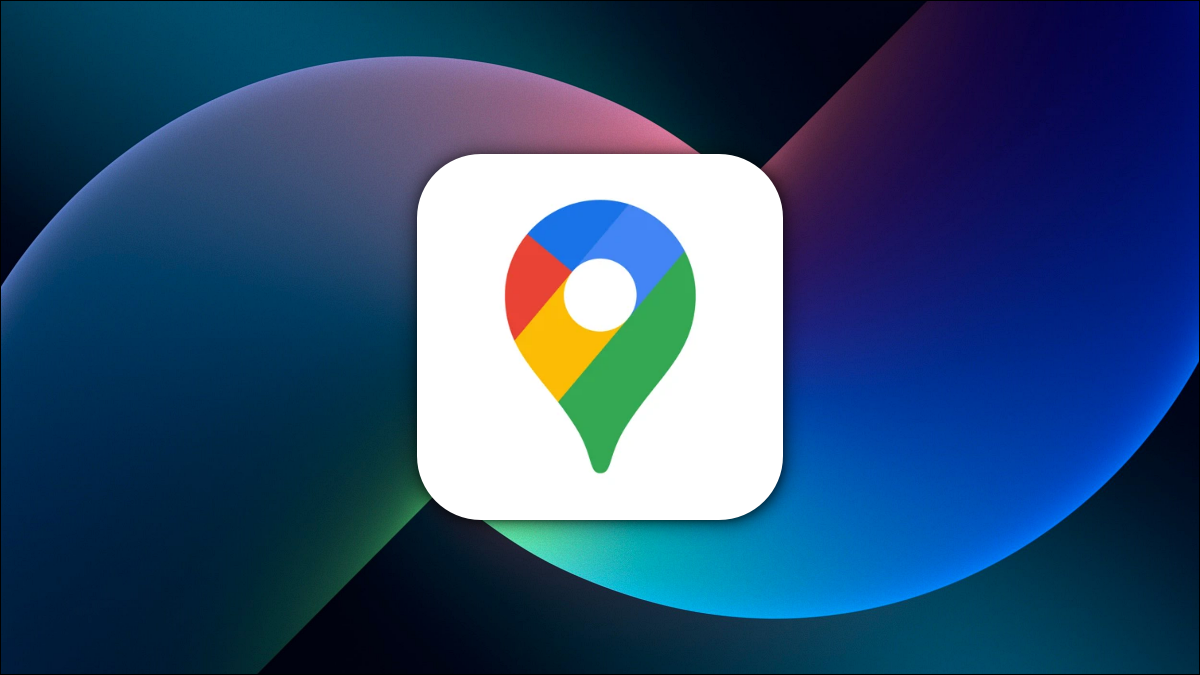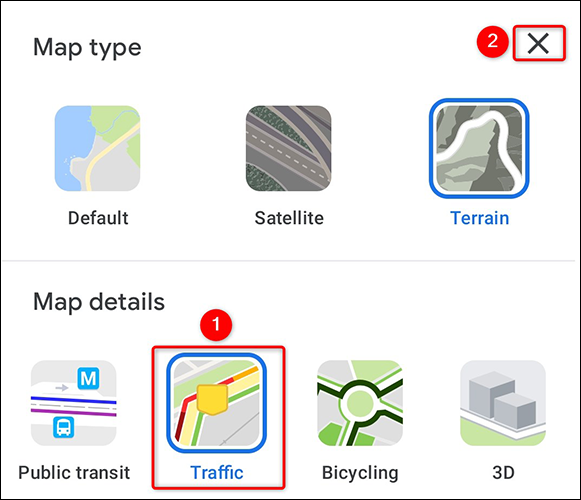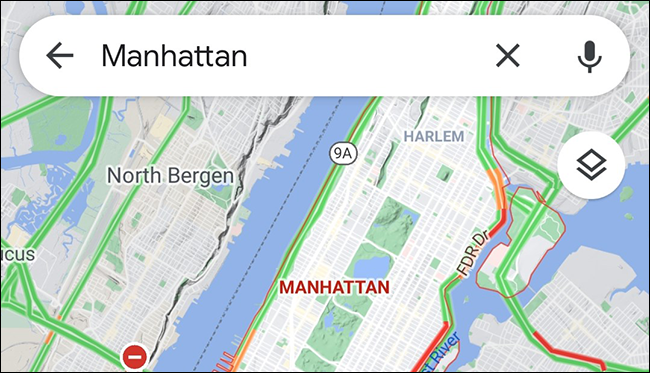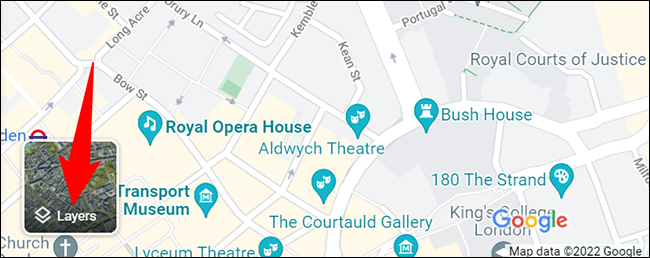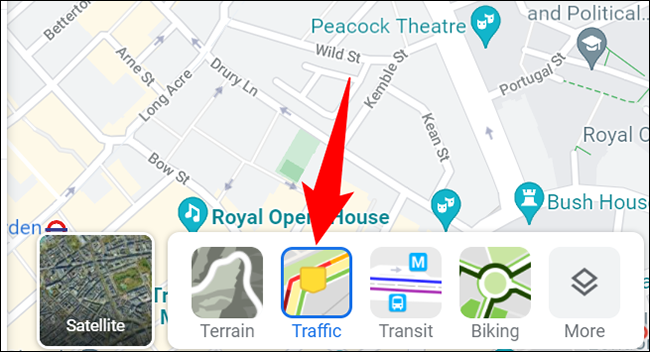Cómo comprobar el tráfico en Google Maps:
ya sea me dirigía a algún lado O simplemente desea saber qué tan ocupada está una calle en particular, es fácil verificar los retrasos en el tráfico con Google Maps tanto en computadoras de escritorio como en dispositivos móviles. Le mostraremos cómo hacerlo.
¿Qué significan los colores en Google Maps?
Para mostrarle los diferentes niveles de tráfico, Google Maps utiliza diferentes códigos de colores. Verás tus calles y carreteras marcadas con una de estas franjas de color.
- rayas verdes : Esto indica que no hay demoras en el tráfico.
- lineas naranjas : Esto muestra que sus carreteras tienen un tráfico promedio.
- líneas rojas : Estas líneas indican graves retrasos de tráfico en la carretera.
Consultar el tráfico en Google Maps en el móvil
Para ver los niveles de tráfico en su iPhone, iPad o teléfono Android, use la aplicación gratuita Google Maps.
Comience iniciando Google Maps en su teléfono. A la derecha del mapa actual, haga clic en el icono "Capas" (un cuadrado encima de otro cuadrado).
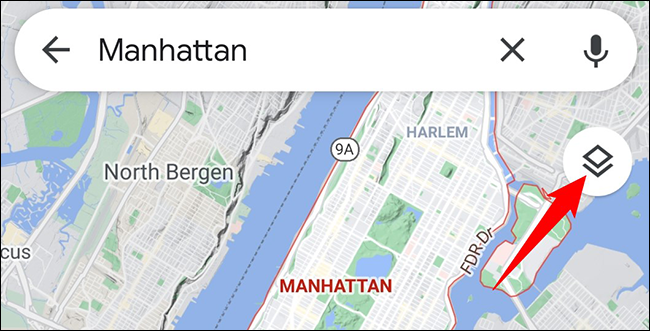
Verá un menú emergente en la parte inferior de la pantalla de su teléfono. Para habilitar los datos de tráfico en tiempo real en su mapa, seleccione "Tráfico" en este menú.
Luego cierre el menú haciendo clic en la "X" en la esquina superior derecha.
Su mapa ahora mostrará líneas codificadas por colores que indican la situación del tráfico.
¡Así es como puede planificar sus rutas sin quedarse atascado en largas demoras en el tráfico!
Maps también le permite utilizar rutas de bajo consumo de combustible Si quieres ahorrar combustible en tu próximo viaje.
Comprobar el tráfico en Google Maps en el escritorio
comprobar acerca de datos de tráfico En vivo desde una computadora de escritorio, use el sitio web de Google Maps.
Primero, abra un navegador web en su computadora y acceda mapas de Google . En la esquina inferior izquierda del mapa actual, mueva el puntero sobre el icono Capas.
En el menú expandido, elija la capa "Tráfico".
Inmediatamente, Maps mostrará líneas de colores en su mapa actual que indican retrasos en el tráfico.
Consejo: Para cambiar de tráfico en vivo a tráfico normal, en la parte inferior del mapa, haga clic en la opción "Tráfico en vivo".
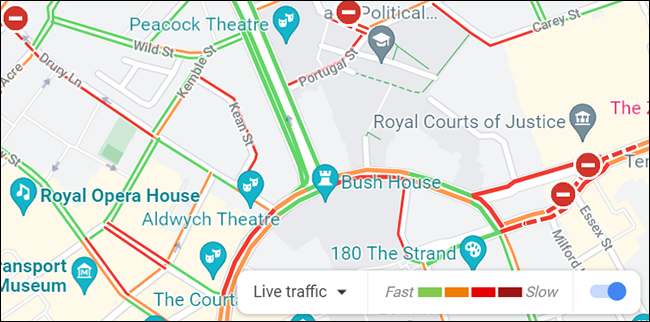
Y ya está todo listo.